[ad_1]
出于多种原因,您可能希望下载视频以供以后保存或离线播放。 youtube-dl 是一个免费的开源实用程序,可让您从 Linux 命令行下载 YouTube 和其他视频。 它不仅适用于 Linux,还适用于 Windows 和 MacOS。 在许多其他实用程序中,youtube-dl 具有大量功能,并且其更新更频繁地发布。
特征:
- 在 Linux、Windows 和 MacOS 上受支持
- 下载特定质量和格式的视频。
- 除了 YouTube,它还支持从许多网站下载视频
- 下载视频字幕
- 以每秒字节数为单位设置最大下载速率
- 仅下载视频中的音频。
- 下载特定格式和质量的视频
在这篇文章中,我们将向您展示如何安装 youtube-dl 实用程序并使用它在 Linux 中通过命令行下载 YouTube 视频。
先决条件
- 须藤用户
- 已安装 Python 版本 2.6、2.7 或 3.2+
笔记: 我们已经解释了整个过程 Ubuntu 20.04 LTS. 但是,相同的过程也适用于所有 Linux 发行版。
安装 youtube-dl(推荐方式)
这 youtube-dl 是一个开源的python脚本。 我们将下载此脚本并将其保存在 /usr/local/bin. 这是执行此操作的命令:
$ sudo wget https://yt-dl.org/downloads/latest/youtube-dl -O /usr/local/bin/youtube-dl
现在使用以下命令,使脚本可执行:
$ sudo chmod a+rx /usr/local/bin/youtube-dl
现在 youtube-dl 最新版本已安装在您的系统上。 要查看已安装的版本,请使用以下命令:
$ youtube-dl --version
以下输出显示当前安装的 youtube-dl 版本是 2021.01.24.1 这是最新版本。
更新 youtube-dl
youtube-dl 每月或每周发布一次更新。 要更新您的 youtube-dl 版本,请使用以下命令:
$ youtube-dl -U
通过 snap 安装 youtube-dl
youtube-dl 也可作为 snap 包使用。 要安装 youtube-dl snap,首先在您的系统上启用 snapd。 使用以下命令执行此操作:
$ sudo apt install snapd
然后要安装 youtube-dl,请使用以下命令:
$ sudo snap install youtube-dl
下载 YouTube 视频
要通过 youtube-dl 下载 YouTube 或任何其他视频,请使用以下语法:
$ youtube-dl <video_url>
代替
例子:
$ youtube-dl https://www.youtube.com/watch?v=ksonXnMiUXI
可以看到下载的视频已经保存为’来自 UP!-ksonXnMiUXI.mp4 的独家剪辑 在当前目录中。 这里, UP 独家剪辑! 是视频的标题, ksonXnMiUXI 是视频的 ID 和 .mp4 是视频扩展。

Save 视频在不同的位置
默认情况下,youtube-dl 将下载的视频保存在当前终端目录中。 您还可以将文件保存在其他位置,同时保持原始视频名称格式。 例如,要将视频下载到 /home/user/视频 目录,使用以下语法并替换
$ youtube-dl -o ‘~/Videos/%(title)s-%(id)s.%(ext)s’ <video_url>
Save 具有不同名称的视频
您可以使用与原始名称不同的名称保存文件:
$ youtube-dl -o ‘<filename>’ <video_url>
例子:
$ youtube-dl -o ‘UP.mp4’ https://www.youtube.com/watch?v=ksonXnMiUXI
下载的视频将保存为’UP.mp4” 在当前目录中。
您还可以在文件名中包含自定义详细信息,例如发布日期、上传者名称、频道名称等。这可以使用 -o 选项来完成。 -o 选项允许您为文件名指定模板。 例如,以下命令将下载 YouTube 视频并在文件名中包含标题、上传日期和视频时长:
$ youtube-dl -o '%(title)s.%(upload_date)s.%( duration)s' https://www.youtube.com/watch?v=ksonXnMiUXI
您可以在以下输出中看到,视频保存为 ‘来自 UP!.20090202.45 .mp4 的独家剪辑’ 在哪里 ‘UP 独家剪辑 是视频标题, 20090202 是 上传日期和 45 是 以秒为单位的视频持续时间。

下载多个视频
有时,我们需要下载多个视频。 您可以使用一个命令下载所有视频,而不是一个一个地为所有视频运行下载命令。 为此,请列出文件中所有视频的 URL,每行一个 URL,然后使用 -a 选项调用该文件。 以下是下载多个视频的命令语法:
$ youtube-dl -a <file-name>
在哪里 是包含所有 URL 的文件。
此命令将从指定视频中提取音频并将其保存在当前目录中。
此命令将下载文件中指定的所有 URL 并将它们保存在当前目录中。
仅下载视频中的音频
如果您只需要从视频中下载音频,请使用 -x 选项,如下所示:
$ youtube-dl -x <video-url>
此命令将从指定的 URL 中提取音频并将其保存在当前目录中。
下载特定格式和质量的视频
使用 youtube-dl,您还可以下载特定格式和质量的视频。 您可以使用以下命令列出特定视频的可用格式:
$ youtube-dl -F <video_url>
以下输出显示了特定 URL 的可用格式列表。
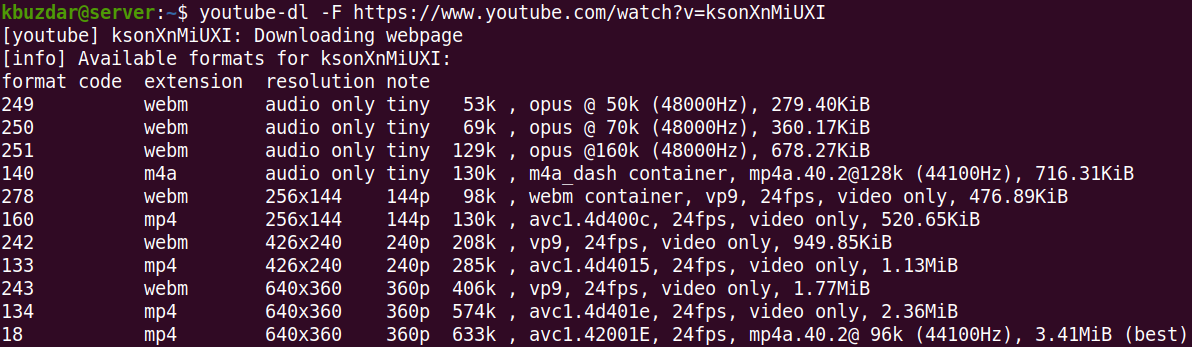
现在从列表中,您可以选择使用格式代码下载特定格式和质量:
$ youtube-dl -f <format code> <video_url>
例如,要以 MP4 格式和 144p 质量下载此视频,命令将是:
$ youtube-dl -f 160 <video_url>
卸载 youtube-dl
如果需要,您还可以从系统中删除 youtube-dl。 因为我们已经通过在系统路径中下载它的脚本来安装 youtube-dl /usr/本地/bin。 因此,现在为了删除 youtube-dl,您需要从路径中删除脚本,如下所示:
$ sudo rm -rf /usr/local/bin/youtube-dl
如果您通过 snap 安装了 youtube-dl,您可以按如下方式将其删除:
$ sudo snap remove youtube-dl
这是您可以使用 youtube-dl 实用程序在 Linux 上下载 YouTube 视频的方法。 youtube-dl 是一个具有大量功能集的便捷实用程序。 在这里,我们只讨论了几个常见的选项。 但是,您可以使用此实用程序做更多事情。 要探索更多功能,请访问其官方文档。 要播放下载的视频,您可以使用任何媒体播放器,如 VLC、FFmpeg 等。
[ad_2]
